2016word设置超链接点的方法 2016word如何设置超链接点
时间:2017-07-04 来源:互联网 浏览量:441
今天给大家带来2016word设置超链接点的方法,2016word如何设置超链接点,让您轻松解决问题。
下面虾米告诉大家,怎么使用word设置书签超链接具体方法如下:
1首先我们要打开我们的文档,然后我现在要在1.校内之间插入超链接,链接标题
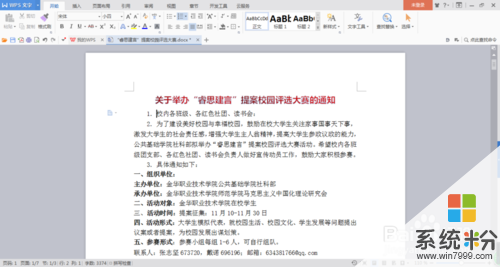 2
2然后再插入的按钮中找到链接的选项组,单击“书签”按钮,再书签对话框中,输入标题,单击确定
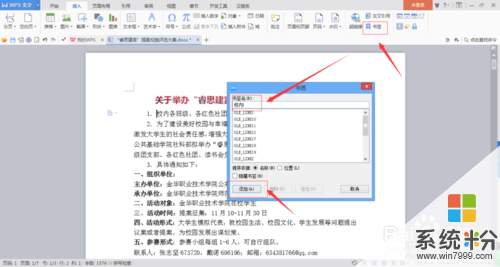 3
3选中我们的标题,然后点击鼠标的右键,选择超链接按钮
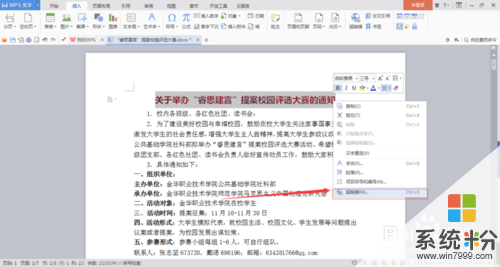 4
4这时候就会弹出一个对话框,选择“本文档中的位置”,
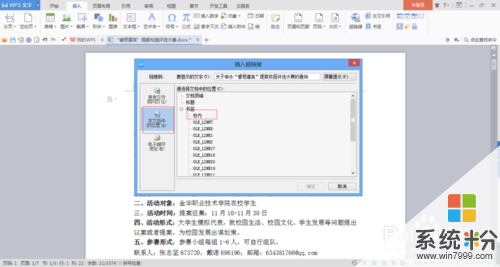 5
5在“请选择文本中的位置”中书签里选择,你刚刚输入的标题,单击确定
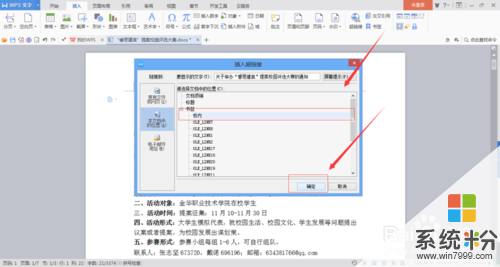 6
6如图所示,这样标题就链接成功了,在标题下面有一条线
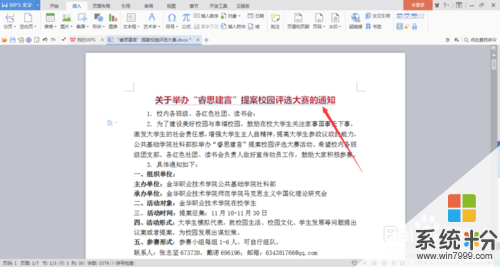
以上就是2016word设置超链接点的方法,2016word如何设置超链接点教程,希望本文中能帮您解决问题。
我要分享:
相关教程
- ·WORD文档中要设置超链接的方法 如何在word里面来进行文档超链接的设置
- ·word文档中要如何来设置超链接 对于在word设置超链接的方法
- ·word文档中想要设置超链接的方法 word文档中如何才可以设置超连接呢
- ·word文档目录超链接的添加方法 如何在word中添加超链接方法
- ·如何取消Excel中单元格的超链接 取消Excel中单元格的超链接的方法
- ·怎样取消word种所有超链接;取消超链接有哪些技巧
- ·戴尔笔记本怎么设置启动项 Dell电脑如何在Bios中设置启动项
- ·xls日期格式修改 Excel表格中日期格式修改教程
- ·苹果13电源键怎么设置关机 苹果13电源键关机步骤
- ·word表格内自动换行 Word文档表格单元格自动换行设置方法
电脑软件热门教程
- 1 iPhone6可以横屏吗,iPhone6屏幕如何关闭 iPhone6可以横屏吗,iPhone6屏幕关闭的方法
- 2 电脑开机后进不了桌面怎么解决 电脑开机后不显示桌面的方法
- 3 要如何来启动BIOS的系统设置 通过什么方法可以启动BIOS的设置
- 4三星i9300升级4.3的方法有哪些(官方线刷包升级法) 三星i9300如何升级4.3(官方线刷包升级法)
- 5excel设置自动保存和恢复文件的方法。怎样设置使excel自动保存和恢复文件?
- 6海信电视如何用小白管理器装直播必备软件 海信电视用小白管理器装直播必备软件的方法
- 7恢复iphone手机上误删短信的图文教程 恢复iphone手机上误删短信的详细教程
- 8公司电脑怎样禁止打开网页 禁止上外网的方法
- 9怎样在windows8系统上查看在运行的程序权限 在windows8系统上查看在运行的程序权限的方法
- 10怎么使用U深度修复硬盘坏道 有深度修复坏道详细教程
